win8.1 IE停止解决办法
Win8.1中常见错误代码
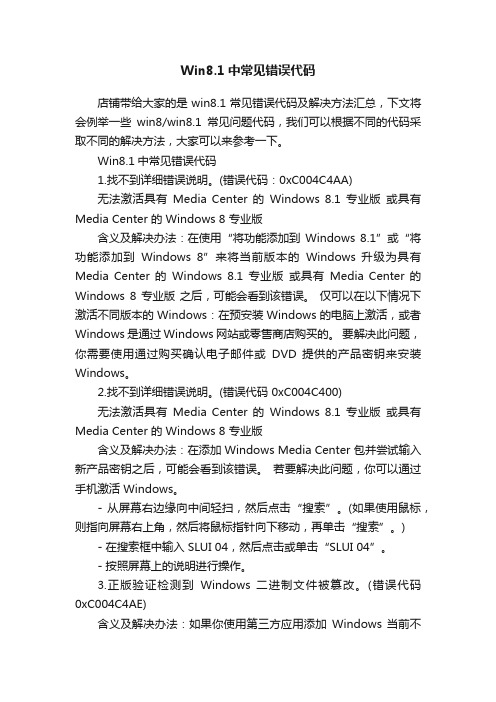
Win8.1中常见错误代码店铺带给大家的是win8.1常见错误代码及解决方法汇总,下文将会例举一些win8/win8.1常见问题代码,我们可以根据不同的代码采取不同的解决方法,大家可以来参考一下。
Win8.1中常见错误代码1.找不到详细错误说明。
(错误代码:0xC004C4AA)无法激活具有Media Center 的Windows 8.1 专业版或具有Media Center 的 Windows 8 专业版含义及解决办法:在使用“将功能添加到Windows 8.1”或“将功能添加到Windows 8”来将当前版本的Windows 升级为具有Media Center 的Windows 8.1 专业版或具有Media Center 的Windows 8 专业版之后,可能会看到该错误。
仅可以在以下情况下激活不同版本的 Windows:在预安装 Windows 的电脑上激活,或者Windows 是通过 Windows 网站或零售商店购买的。
要解决此问题,你需要使用通过购买确认电子邮件或DVD 提供的产品密钥来安装Windows。
2.找不到详细错误说明。
(错误代码 0xC004C400)无法激活具有Media Center 的Windows 8.1 专业版或具有Media Center 的 Windows 8 专业版含义及解决办法:在添加 Windows Media Center 包并尝试输入新产品密钥之后,可能会看到该错误。
若要解决此问题,你可以通过手机激活 Windows。
- 从屏幕右边缘向中间轻扫,然后点击“搜索”。
(如果使用鼠标,则指向屏幕右上角,然后将鼠标指针向下移动,再单击“搜索”。
) - 在搜索框中输入 SLUI 04,然后点击或单击“SLUI 04”。
- 按照屏幕上的说明进行操作。
3.正版验证检测到Windows 二进制文件被篡改。
(错误代码0xC004C4AE)含义及解决办法:如果你使用第三方应用添加Windows 当前不支持的显示语言,可能会看到此错误。
为什么打开IE总是提示上次会话意外关闭

为什么打开IE总是提示上次会话意外关闭在IE意外关闭的情况下,IE8可以还原上次会话,也就是可以还原到最后一次打开的所有页面,大大降低了用户因误操作带来的不必要麻烦,而IE7不具备这样的功能。
有时候我们关闭IE后,或者将IE进程结束后,再次打开会出现“上次浏览会话意外关闭。
是还原上次会话,还是访问主页?”对话框。
虽然这对我们误关闭IE,或者IE崩溃后恢复我们浏览的页面有帮助,但是,往往IE在打开几个页面崩溃后再打开同样多的页面依然会崩溃,所以如果我们不喜欢这个功能,则可以关闭它。
WindowsOSIE8Ormore1该功能在IE8或以上版本才有,所以需要先确认IE版本。
点击屏幕最左下的“开始”按钮,从弹出菜单中选择“Internet”命令,打开IE:2若是在WIN7中,需要以管理员方式运行IE。
点击屏幕左下角“开始”按钮后,在弹出菜单中右键单击“InternetExplorer”,从弹出的菜单中选择“以管理员方式”命令:3打开IE,点击菜单栏中的“帮助”菜单,选择弹出菜单中的“关于InternetExplorer”命令:4弹出“关于InternetExplorer”对话框,显示具体的IE 版本:5在上面的对话框中点击“确定”按钮关闭“关于InternetExplorer”对话框,返回IE窗口,如上图;6点击IE浏览器菜单栏中的“工具”菜单,选择弹出菜单中的“Internet选项”命令:7在打开IE的“Internet选项”对话框中,单击“高级”,切换到“高级”选项卡,找到“启用自动崩溃恢复*”选项,并取消前面的复选框:8单击“确定”按钮关闭对话框即可,如上图。
9关闭崩溃自动恢复功能后,我们一样可以通过“重新打开已关闭选项卡”功能恢复上次访问的页面:10打开IE后,单击标签栏中的“新建空白页”按钮新建一个空白页,单击“重新打开已关闭选项卡”下面显示的网页即可,如上图。
在IE意外关闭的情况下,IE8可以还原上次会话,也就是可以还原到最后一次打开的所有页面,大大降低了用户因误操作带来的不必要麻烦,而IE7不具备这样的功能。
Win8.1怎么优化设置
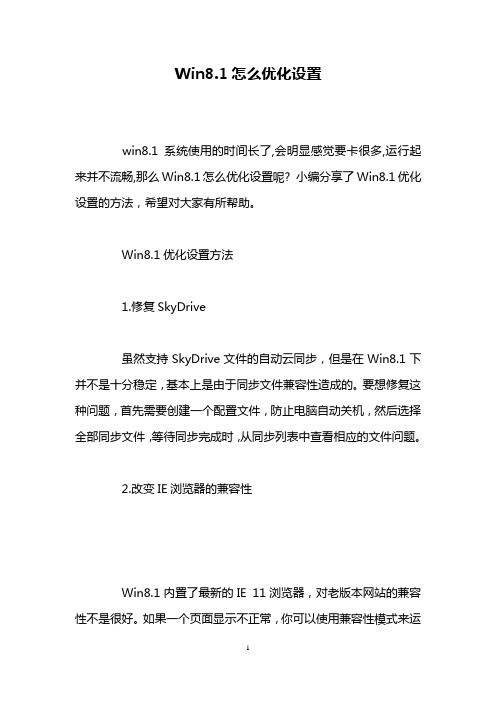
Win8.1怎么优化设置win8.1系统使用的时间长了,会明显感觉要卡很多,运行起来并不流畅,那么Win8.1怎么优化设置呢? 小编分享了Win8.1优化设置的方法,希望对大家有所帮助。
Win8.1优化设置方法1.修复SkyDrive虽然支持SkyDrive文件的自动云同步,但是在Win8.1下并不是十分稳定,基本上是由于同步文件兼容性造成的。
要想修复这种问题,首先需要创建一个配置文件,防止电脑自动关机,然后选择全部同步文件,等待同步完成时,从同步列表中查看相应的文件问题。
2.改变IE浏览器的兼容性Win8.1内置了最新的IE 11浏览器,对老版本网站的兼容性不是很好。
如果一个页面显示不正常,你可以使用兼容性模式来运行,点击设置选项卡并选择兼容性视图即可。
另外,还可以创建配置文件,这样下次就能够自动以兼容性模式运行。
3.信任此台电脑如果你使用微软账户登录Win8.1电脑,首先需要将这台电脑添加在“信任”的列表中,否则不仅电脑设置项目不会被同步到云端,这台设备还将被微软锁定。
通常,在激活新电脑时微软会要求你信任这台设备,将通过电子邮件发送一个代码让你确认;如果你错过了这个步骤,在电脑设置的账户栏目中,你可以选择“更多的网上账户设置”来进行验证。
4.自定义一键安装App如果你要在一台新电脑上安装之前的所有App,可以通过一键全部安装来实现。
不过,你可能并不需要所有的应用,我们可以通过删除users/user/appdata/local/microsoft/windows/applicationshortcuts目录下的快捷方式,来实现自主定制的一键安装功能。
5.摆脱弹出提示如果你第一次开始使用Windows商店的应用程序,会看到恼人的提示内容,此时不要关闭它们,只要根据步骤完成一次,就不会再看到了。
6.在资源管理器中显示“库”Win8.1默认隐藏了资源管理器中的“库”分类,这可能会影响使用体验。
此时你只需要打开“视图”选项,选择“文件夹和搜索”选项,选择显示“库”项目即可。
升级win10后ie浏览器不能打开怎么办
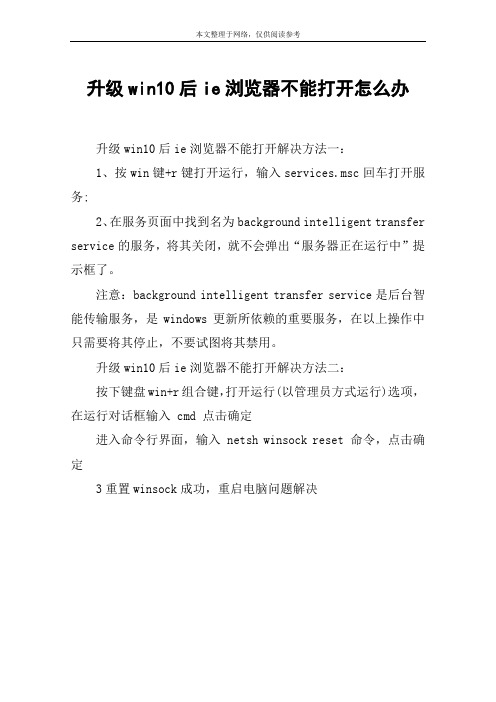
本文整理于网络,仅供阅读参考
升级win10后ie浏览器不能打开怎么办
升级win10后ie浏览器不能打开解决方法一:
1、按win键+r键打开运行,输入services.msc回车打开服务;
2、在服务页面中找到名为background intelligent transfer service的服务,将其关闭,就不会弹出“服务器正在运行中”提示框了。
注意:background intelligent transfer service是后台智能传输服务,是windows更新所依赖的重要服务,在以上操作中只需要将其停止,不要试图将其禁用。
升级win10后ie浏览器不能打开解决方法二:
按下键盘win+r组合键,打开运行(以管理员方式运行)选项,在运行对话框输入 cmd 点击确定
进入命令行界面,输入 netsh winsock reset 命令,点击确定
3重置winsock成功,重启电脑问题解决。
IE打不开的解决方法
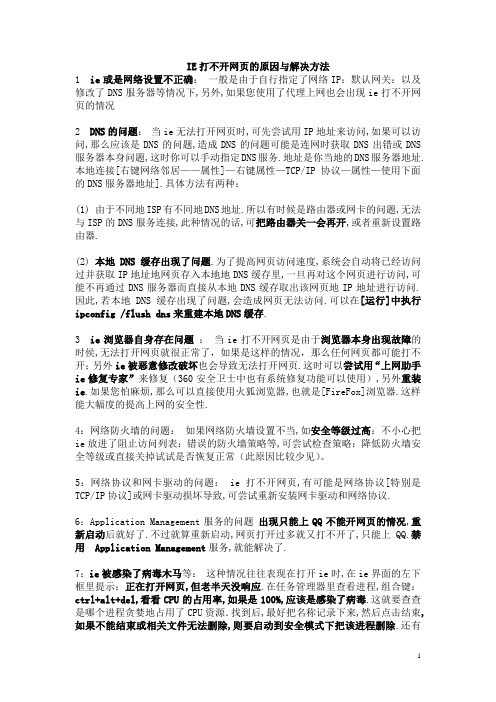
IE打不开网页的原因与解决方法1 ie或是网络设置不正确:一般是由于自行指定了网络IP:默认网关:以及修改了DNS服务器等情况下,另外,如果您使用了代理上网也会出现ie打不开网页的情况2 DNS的问题:当ie无法打开网页时,可先尝试用IP地址来访问,如果可以访问,那么应该是DNS的问题,造成DNS的问题可能是连网时获取DNS出错或DNS 服务器本身问题,这时你可以手动指定DNS服务.地址是你当地的DNS服务器地址.本地连接[右键网络邻居——属性]—右键属性—TCP/IP协议—属性—使用下面的DNS服务器地址].具体方法有两种:(1) 由于不同地ISP有不同地DNS地址.所以有时候是路由器或网卡的问题,无法与ISP的DNS服务连接,此种情况的话,可把路由器关一会再开,或者重新设置路由器.(2) 本地DNS缓存出现了问题.为了提高网页访问速度,系统会自动将已经访问过并获取IP地址地网页存入本地地DNS缓存里,一旦再对这个网页进行访问,可能不再通过DNS服务器而直接从本地DNS缓存取出该网页地IP地址进行访问.因此,若本地DNS缓存出现了问题,会造成网页无法访问.可以在[运行]中执行ipconfig /flush dns来重建本地DNS缓存.3 ie浏览器自身存在问题:当ie打不开网页是由于浏览器本身出现故障的时侯,无法打开网页就很正常了,如果是这样的情况,那么任何网页都可能打不开;另外ie被恶意修改破坏也会导致无法打开网页.这时可以尝试用“上网助手ie修复专家”来修复(360安全卫士中也有系统修复功能可以使用),另外重装ie.如果您怕麻烦,那么可以直接使用火狐浏览器,也就是[FireFox]浏览器.这样能大幅度的提高上网的安全性.4:网络防火墙的问题:如果网络防火墙设置不当,如安全等级过高:不小心把ie放进了阻止访问列表:错误的防火墙策略等,可尝试检查策略:降低防火墙安全等级或直接关掉试试是否恢复正常(此原因比较少见)。
IE打不开网页的原因和解决方法总结
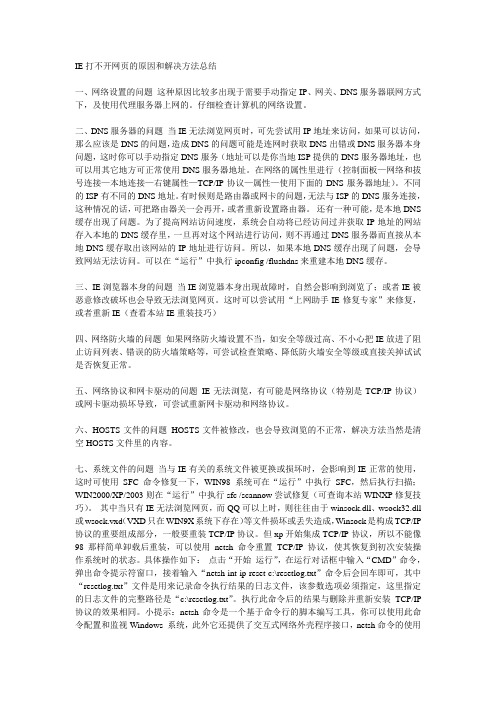
IE打不开网页的原因和解决方法总结一、网络设置的问题这种原因比较多出现于需要手动指定IP、网关、DNS服务器联网方式下,及使用代理服务器上网的。
仔细检查计算机的网络设置。
二、DNS服务器的问题当IE无法浏览网页时,可先尝试用IP地址来访问,如果可以访问,那么应该是DNS的问题,造成DNS的问题可能是连网时获取DNS出错或DNS服务器本身问题,这时你可以手动指定DNS服务(地址可以是你当地ISP提供的DNS服务器地址,也可以用其它地方可正常使用DNS服务器地址。
在网络的属性里进行(控制面板—网络和拔号连接—本地连接—右键属性—TCP/IP协议—属性—使用下面的DNS服务器地址)。
不同的ISP有不同的DNS地址。
有时候则是路由器或网卡的问题,无法与ISP的DNS服务连接,这种情况的话,可把路由器关一会再开,或者重新设置路由器。
还有一种可能,是本地DNS 缓存出现了问题。
为了提高网站访问速度,系统会自动将已经访问过并获取IP地址的网站存入本地的DNS缓存里,一旦再对这个网站进行访问,则不再通过DNS服务器而直接从本地DNS缓存取出该网站的IP地址进行访问。
所以,如果本地DNS缓存出现了问题,会导致网站无法访问。
可以在“运行”中执行ipconfig /flushdns来重建本地DNS缓存。
三、IE浏览器本身的问题当IE浏览器本身出现故障时,自然会影响到浏览了;或者IE被恶意修改破坏也会导致无法浏览网页。
这时可以尝试用“上网助手IE修复专家”来修复,或者重新IE(查看本站IE重装技巧)四、网络防火墙的问题如果网络防火墙设置不当,如安全等级过高、不小心把IE放进了阻止访问列表、错误的防火墙策略等,可尝试检查策略、降低防火墙安全等级或直接关掉试试是否恢复正常。
五、网络协议和网卡驱动的问题IE无法浏览,有可能是网络协议(特别是TCP/IP协议)或网卡驱动损坏导致,可尝试重新网卡驱动和网络协议。
六、HOSTS文件的问题HOSTS文件被修改,也会导致浏览的不正常,解决方法当然是清空HOSTS文件里的内容。
InternetExplorer选项被禁用解决方法
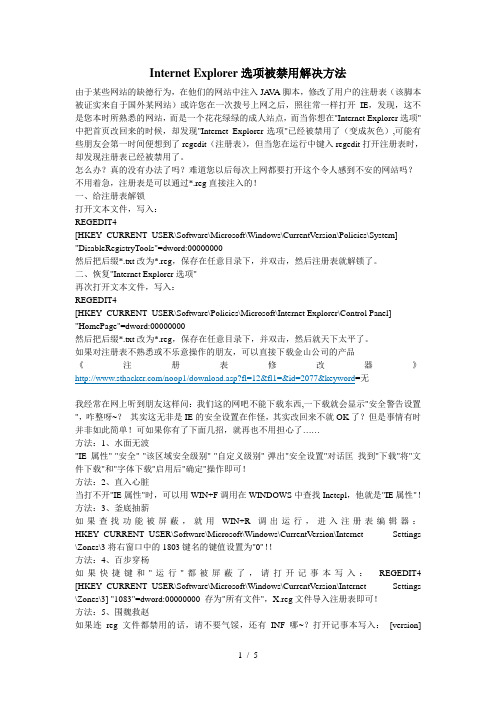
Internet Explorer选项被禁用解决方法由于某些网站的缺德行为,在他们的网站中注入JA V A脚本,修改了用户的注册表(该脚本被证实来自于国外某网站)或许您在一次拨号上网之后,照往常一样打开IE,发现,这不是您本时所熟悉的网站,而是一个花花绿绿的成人站点,而当你想在"Internet Explorer选项"中把首页改回来的时候,却发现"Internet Explorer选项"已经被禁用了(变成灰色),可能有些朋友会第一时间便想到了regedit(注册表),但当您在运行中键入regedit打开注册表时,却发现注册表已经被禁用了。
怎么办?真的没有办法了吗?难道您以后每次上网都要打开这个令人感到不安的网站吗?不用着急,注册表是可以通过*.reg直接注入的!一、给注册表解锁打开文本文件,写入:REGEDIT4[HKEY_CURRENT_USER\Software\Microsoft\Windows\CurrentVersion\Policies\System] "DisableRegistryTools"=dword:00000000然后把后缀*.txt改为*.reg,保存在任意目录下,并双击,然后注册表就解锁了。
二、恢复"Internet Explorer选项"再次打开文本文件,写入:REGEDIT4[HKEY_CURRENT_USER\Software\Policies\Microsoft\Internet Explorer\Control Panel] "HomePage"=dword:00000000然后把后缀*.txt改为*.reg,保存在任意目录下,并双击,然后就天下太平了。
如果对注册表不熟悉或不乐意操作的朋友,可以直接下载金山公司的产品《注册表修改器》/noop1/download.asp?fl=12&fl1=&id=2077&keyword=无我经常在网上听到朋友这样问:我们这的网吧不能下载东西,一下载就会显示"安全警告设置",咋整呀~?其实这无非是IE的安全设置在作怪,其实改回来不就OK了?但是事情有时并非如此简单!可如果你有了下面几招,就再也不用担心了……方法:1、水面无波"IE属性"-"安全"-"该区域安全级别"-"自定义级别"-弹出"安全设置"对话匡找到"下载"将"文件下载"和"字体下载"启用后"确定"操作即可!方法:2、直入心脏当打不开"IE属性"时,可以用WIN+F调用在WINDOWS中查找Inetcpl,他就是"IE属性"!方法:3、釜底抽薪如果查找功能被屏蔽,就用WIN+R调出运行,进入注册表编辑器:HKEY_CURRENT_USER\Software\Microsoft\Windows\CurrentVersion\Internet Settings \Zones\3将右窗口中的1803键名的键值设置为"0"!!方法:4、百步穿杨如果快捷键和"运行"都被屏蔽了,请打开记事本写入:REGEDIT4 [HKEY_CURRENT_USER\Software\Microsoft\Windows\CurrentVersion\Internet Settings \Zones\3] "1083"=dword:00000000 存为"所有文件",X.reg文件导入注册表即可!方法:5、围魏救赵如果连reg文件都禁用的话,请不要气馁,还有INF哪~?打开记事本写入:[version]signature="$CHICAGO$" [DefaultInstal] DelReg=DeleteMe [DeleteMe] HKCU,"Software\Microsoft\Windows\CurrentVersion\Internet Settings\Zones\3", "1083" 然后保存为.inf文件,后运行即可!解除网吧禁止下载的技巧当我们在“网络世界”神游的时候,免不了会发现某些我们喜欢的东东,但是在任何的一个网吧里,对于下载都会有限制。
ie浏览器打不开了怎么修复

ie浏览器打不开了怎么修复造成IE和其它浏览器崩溃的原因是很多的.下面由店铺为你整理了ie浏览器打不开了怎么修复的相关方法,希望对你有帮助!ie浏览器打不开了的修复方案一:清除IE缓存1. 打开IE浏览器→点击【工具】→ 【Internet 选项】→【删除】:2. 勾选所有选项→点击【确定】→ 在确认窗口中点击【确定】(如使用其他浏览器,请用类似方法清除浏览器缓存)ie浏览器打不开了的修复方案二:注册IE组件点击【开始】菜单→在搜索框中输入"cmd"→按键盘enter(回车)键:在弹出的黑色窗口中,按顺序输入以下内容,按键盘enter(回车)键,再逐一完成以下全部部件注册:regsvr32 atl.dllregsvr32 shdocvw.dllregsvr32 urlmon.dllregsvr32 browseui.dllregsvr32 oleaut32.dllregsvr32 shell32.dllregsvr32 jscript.dllregsvr32 vbscript.dllregsvr32 mshtmled.dllregsvr32 CLBCATQ.DLLregsvr32 cscui.dllregsvr32 MLANG.dllregsvr32 stobject.dllregsvr32 WINHTTP.dllregsvr32 msxml3.dllregsvr32 query.dllregsvr32 jscript9.dllregsvr32 hlink.dll建议点击本回答上侧【立即修复】按钮,使用电脑诊所一键自动完成所有修复步骤。
ie浏览器打不开了的修复方案三:修复注册表1. 点击【开始】菜单→在搜索框中输入"regedit"→按键盘enter 键:2. 定位到\HKEY_ROOT\IE.HTTP\shell ,双击打开右侧【(默认)】将默认值设置为空→点击【确定】:3. 根据前2个步骤,依次设置如下注册表项3.1 . 设置\HKEY_CLASSES_ROOT\IE.HTTP\shell\open\command 默认值为""C:\Program Files\Internet Explorer\iexplore.exe" -nohome " (64位系统则,设置为"\%ProgramFiles(x86)%\Internet Explorer\iexplore.exe -nohome")(不包括最外层的双引号) 类型为REG_SZ3.2. 设置\HKEY_CLASSES_ROOT\IE.HTTP\shell\open\ddeexec 默认值为""%1",,-1,0,,,, "(不包括最外层的双引号) 类型为REG_EXPAND_SZ3.3.设置\HKEY_CLASSES_ROOT\IE.HTTP\shell\open\ddeexec\Application 默认值为"IExplore " (不包括最外层的双引号) 类型为REG_SZ3.4.设置\HKEY_CLASSES_ROOT\IE.HTTP\shell\open\ddeexec\T opic 默认值为"WWW_OpenURL" (不包括最外层的双引号) 类型为REG_SZ3.5.设置\HKEY_CLASSES_ROOT\http\shell\open\command 默认值为"%programFile%\internet explorer\iexplore.exe -nohome"(64位系统则,设置为"\%ProgramFiles(x86)%\Internet Explorer\iexplore.exe -nohome")(不包括最外层的双引号) 类型为REG_SZ3.6. 设置\HKEY_CLASSES_ROOT\http\shell\open\ddeexec 默认值为""%1",,-1,0,,,, "(不包括最外层的双引号) 类型为REG_EXPAND_SZ3.7. 设置\HKEY_CLASSES_ROOT\http\shell\open\ddeexec\Application 默认值为"IExplore " (不包括最外层的双引号) 类型为REG_SZ3.8. 设置\HKEY_CLASSES_ROOT\http\shell\open\ddeexec\T opic 默认值为"WWW_OpenURL" (不包括最外层的双引号) 类型为REG_SZ ie浏览器打不开了的修复方案四:调低cookie隐私等级打开IE浏览器→ 点击【工具】→【Internet 选项】点击【隐私】→将【选择Internet 区域设置】调为【中】→点击【确定】:ie浏览器打不开了的修复方案五:关闭GPU加速(适用于IE9以上版本)打开IE浏览器→ 点击【工具】→【Internet 选项】点击【高级】→勾选【使用软件呈现而不使用GPU呈现*】→点击【确定】:如果以上诉步骤未能生效,再进入后续步骤:ie浏览器打不开了的修复方案六:重置IE(说明:如果您使用网络代理或者对浏览器有特殊设置,请保存设置后再进行操作)打开IE浏览器→ 点击【工具】→【Internet 选项】点击【高级】→点击【重置】→勾选【删除个性化设置】→点击【确定】→【确定】:ie浏览器打不开了的修复方案七:修复IE浏览器1. 打开【电脑管家】→选择【软件管理】→点击【软件仓库】→输入"Internet Explorer"开始搜索→点击【修复】(IE8以下的版本可以直接点击【下载】):2. 安装时根据提示选择【我不想立即参与(O)】→点击【下一步(N)】→点击【我同意(A)】不勾选【安装更新(I)】→【下一步(N)】→点击【立即重新启动(推荐)(H)】方案八:安装其他浏览器后设置其他浏览器为默认浏览器打开电脑管家→点击【软件管理】,在搜索框中输入"谷歌浏览器"→找到软件后点击安装打开电脑管家→点击【工具箱】,点击【默认程序设置】→在上网浏览器列表中选择【谷歌浏览器】:。
Win8.1 64位 企业完整版 解除IE主页锁定

Win8.1 64位企业完整版解除IE主页锁定自动永久激活 Ghost Win8.1 64位企业完整版2014.01Ghost Win8.1 64位企业完整版2014.01 By songyongzhi 光盘说明☆Ghost Win8.1 64位专业完整版2013.11 收到了大量反馈,在此特别对999、嬴政以及QQ好友表示由衷的感谢!这次更新解决了大量问题,同时将版本提升为Windows8.1企业版(最高版本),作者购买了百度VIP,解决百度网盘无法上传大于4G文件的限制,下载更方便。
系统安装、疑难解答等问题请仔细看看发布说明...★ 制作目的:==============================================================制作Ghost版Windows8.1系统只是为了安装方便:1.自动永久激活、集成最新补丁、全套软件运行库和游戏运行库、完整、纯净、没有任何个人信息。
2.在使用习惯上花费了作者大量的时间和精力,让系统使用起来更顺手,不会有网上抱怨的诸多问题。
☆作者制作的Ghost Win8.1 企业完整版是纯净版;如果您使用某些U盘PE安装本系统出现了某某浏览器等莫名其妙的软件均与作者无关,作者不接受此类问题的反馈!★ 更新概述:=============================================================* 更新-截至2014年01月01日前微软所有关键漏洞补丁。
* 更新-WinRAR 5.01 简体中文正式版。
* 更新-Adobe Flash Player 11.9.900.170 正式版。
* 更新-搜狗拼音传统版6.8e(1004)大水牛优化版* 更新-Win8.1开始菜单:StartIsBack+ 1.0.5 简体中文免激活版。
* 更新-集成Stardock ModernMix1.12 中文特别版。
提醒InternetExplorer已停止工作的解决方法

提醒InternetExplorer已停止工作的解决方法提醒interexplorer已停止工作的解决方法:方法一:取消“启用第三方浏览扩展”第三方浏览器扩展即不是ie浏览器*件,比如百度搜索,google搜索等等,某些*件不支持interexplorer程序,可尝试将其取消看看。
ie浏览器-“工具”-“inter选项”-“高级”-找到“启用第三方浏览扩展”前面是打钩的就去掉,保存就可以了。
方法二:uac有时也会导致win7系统下有时打开网页会出现“interexplorer已停止工作”的提示。
解决方法有两种:1.在桌面ie浏览器图标上右击,选择“以管理员身份运行”2.关闭uac(在控制面板---用户账户--更改用户账户控制设置中修改为‘从不“即可)方法三:如果之前使用过第三方软件导致此ie浏览器停止工作,需要重置interexplorer。
打开控制面板->网络和inter->inter选项->高级->重置。
推荐阅读>>windows7如何重置ie设置?方法四:打开interexplorer(无加载项)(开始菜单->所有程序->附件->系统工具->interexplorer(无加载项)),如果能够打开ie8并且能够浏览网页,*是由于某个加载项导致浏览器无法正常工作。
点击工具->管理加载项,通过禁用加载项逐一排查。
(最后发现是flashplayer没有正确安装导致“interexplorer已停止工作”。
方法五:下载fix-ie.zip,重新注册动态链接库。
方法六:在开始菜单搜索框输入cmd,打开“命令提示符”窗口,输入sfc/scannow,修复系统文件,重启。
(虽然不能保*sfc/scannow 能够彻底解决问题,但使用这条命令有百利而无一害。
)方法七:卸载ie8并重新安装。
打开桌面上的“计算机”,点击卸载或更改程序->打开或关闭windows功能,取消“interexplorer8”前面的勾,点击“确定”,重启。
解决网站不显示或运行不正常,或者 Internet Explorer 停止响应、停止工作或重新启动8种方法
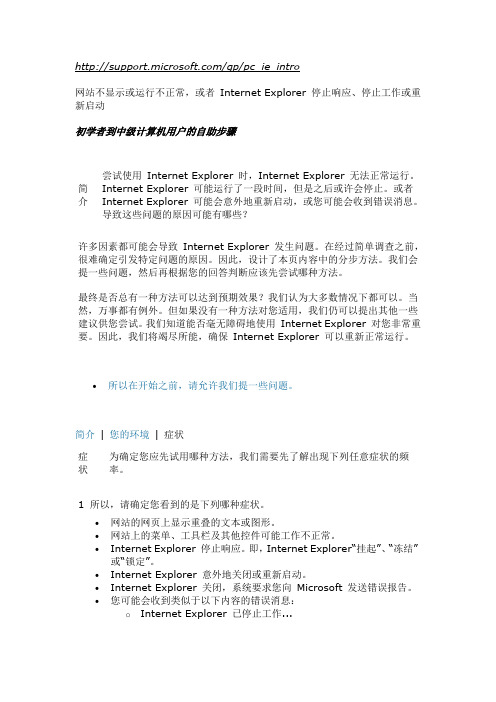
/gp/pc_ie_intro网站不显示或运行不正常,或者 Internet Explorer 停止响应、停止工作或重新启动初学者到中级计算机用户的自助步骤简介 尝试使用 Internet Explorer 时,Internet Explorer 无法正常运行。
Internet Explorer 可能运行了一段时间,但是之后或许会停止。
或者 Internet Explorer 可能会意外地重新启动,或您可能会收到错误消息。
导致这些问题的原因可能有哪些?许多因素都可能会导致 Internet Explorer 发生问题。
在经过简单调查之前,很难确定引发特定问题的原因。
因此,设计了本页内容中的分步方法。
我们会提一些问题,然后再根据您的回答判断应该先尝试哪种方法。
最终是否总有一种方法可以达到预期效果?我们认为大多数情况下都可以。
当然,万事都有例外。
但如果没有一种方法对您适用,我们仍可以提出其他一些建议供您尝试。
我们知道能否毫无障碍地使用 Internet Explorer 对您非常重要。
因此,我们将竭尽所能,确保 Internet Explorer 可以重新正常运行。
∙ 所以在开始之前,请允许我们提一些问题。
简介 | 您的环境 | 症状症状 为确定您应先试用哪种方法,我们需要先了解出现下列任意症状的频率。
1所以,请确定您看到的是下列哪种症状。
∙网站的网页上显示重叠的文本或图形。
∙网站上的菜单、工具栏及其他控件可能工作不正常。
∙Internet Explorer 停止响应。
即,Internet Explorer“挂起”、“冻结”或“锁定”。
∙Internet Explorer 意外地关闭或重新启动。
∙Internet Explorer 关闭,系统要求您向 Microsoft 发送错误报告。
∙ 您可能会收到类似于以下内容的错误消息:o Internet Explorer 已停止工作...o Internet Explorer 正在重新启动...o 上一个浏览会话意外关闭...2根据所看到的症状,您遇到的情况与下列哪种案例最吻合? 案例 1:偶尔在 Internet Explorer 中出现这些症状。
Win8.1系统不能观看网页视频怎么办

Win8.1系统不能观看网页视频怎么办
系统自带最新版本的adobe flash player,但用户打开网页视频后发现却无法观看,这是什么情况呢?下面店铺就为大家介绍一下具体的解决方法吧,欢迎大家参考和学习。
具体的故障现象如下图所示:
已安装了flash player不能观看网页视频的解决方法:
1、检查Active X筛选,是否开启兼容性视图,flash player 插件是否已经启动,都没有问题了,发现完成这些设置还是不能播放flash 视频,打开播放器,系统依然出现如下问题:
2、再次检查,flash player版本是否为最新的,点击“立刻安装”进入界面;
3、提示flash player只是被禁用了,于是再次确认没有被禁用,更新到最新版本版本19.0.0.226 ,点击安装,安装完成以后,发现还是不行;
4、打开adobe flash player官网,忽略系统提示,点击“其它计算机是否需要flash player?”;
5、进入界面,选择你电脑的操作系统,以及最新的flash版本“FP 19 FOR IE-ActiveX ”,点击立即下载;
6、下载完成,此时点击安装,系统提示“无使用权限!”,安装失败,于是“以管理员身份启动”,提示安装仍然失败。
不要灰心,此时右键鼠标点击安装包“属性”;
7、选择“兼容性”,选择“以兼容模式运行这个程序”,选择你的系统版本win8系统;
8、同时选择“以管理员身份运行此程序”,选择“应用”,确定。
安装完成,发现可以观看网页视频了!
以上就是对Win8.1系统已安装了flash player不能观看网页视频的解决方法的介绍,有同样问题的朋友可以动手解决下。
win8.1电脑怎样删除ie浏览器浏览记录

win8.1电脑怎样删除ie浏览器浏览记录
很多时候我们不希望别人看到我们的上网流览记录,那么win8.1电脑怎样删除ie浏览器浏览记录呢?下文店铺就分享了win8.1电脑删除ie浏览器浏览记录的方法,希望对大家有所帮助。
win8.1电脑删除ie浏览器浏览记录方法
第一步:打开ie浏览器选择【工具】打开【internet】选项!
如图点击删除按钮。
(也可以在“退出时删除浏览历史记录”前面选取打勾,这样每次退出浏览器,都会自动删除浏览记录!) 第二步:进入删除浏览历史记录界面,选择您要删除历史记录类别!
点击删除,软件就会根据您的选项删除浏览记录!
Win8.1系统卸载IE11浏览器方法
1.打开win8纯净版的Metro界面,在其中寻找到控制面板图标。
2.在控制面板窗口之中点击程序选项。
3.如下图,在新窗口的程序和功能栏目之中点击启用或关闭windows功能。
4.弹出windows功能对话框,需要等待一段时间程序才会为我们列表显示出所有在win7之中安装的功能。
5.取消列表之中Internet Explorer 11选项的选中状态,系统弹出如下对话框,这里点击是。
6.回到windows功能对话框,点击确定,应用我们的更改。
7.出现win7旗舰版功能卸载进度条,实现对于IE11的卸载大约需要半分钟的时间。
进度条走完之后系统会弹出如上图窗口,这里最好点击立即重新启动,否则有可能导致卸载错误。
使用IE或者Edge看网页经常卡死导致死机怎么样解决

使用IE或者Edge看网页经常卡死导致死机怎么样解决
死机是电脑使用过程中的一种常见故障,由于出现死机故障范围不确定,操作性质不固定,而且死机发生时的现象也不统一,所以故障发生的原因不易确定,给维修工作带来了一定难度,最近就有很多小伙伴反映win10系统电脑使用IE或者Edge浏览器看网页经常卡死导致死机,遇到这种情况我们具体该怎么解决呢?下面就由店铺跟大家分享一下解决方法吧,欢迎大家来阅读学习。
使用IE或者Edge看网页经常卡死导致死机解决方法
对存在访问假死/卡死的浏览器进行清理缓存操作,在IE浏览器里,右侧齿轮图标点击打开菜单,点击“Internet 选项”打开设置项在选项窗口中,点击“删除...”按钮
打开的界面中,确认“临时Internet文件和网站文件”、“Cookie和网站数据”、“历史记录”此三项已勾选,并点击删除按钮,等待删除缓存操作
删除缓存完成后,关闭浏览器。
将鼠标移动至左小角的窗口徽标上,并点击右键,点击“命令提示符(管理员)”打开命令提示符窗口在命令提示符窗口中,键入如下命令:netsh winsock reset并按回车。
操作完成后,提示如截图,必须重启计算机才能完成重置。
此后,重新启动操作系统,并重新打开浏览器访问页面,看看是不是已经不再假死或卡死了!。
IE打不开网页的原因与解决方法

IE打不开网页的原因与解决方法1:ie或是网络设置不正确:一般是由于自行指定了网络IP:默认网关:以及修改了DNS 服务器等情况下,另外,如果您使用了代理上网也会出现ie打不开网页的情况.2:DNS的问题:当ie无法打开网页时,可先尝试用IP地址来访问,如果可以访问,那么应该是DNS的问题,造成DNS的问题可能是连网时获取DNS出错或DNS服务器本身问题,这时你可以手动指定DNS服务.地址是你当地的DNS服务器地址.本地连接[右键网络邻居——属性]—右键属性—TCP/IP协议—属性—使用下面的DNS服务器地址].具体方法有两种:一:由于不同地ISP有不同地DNS地址.所以有时候是路由器或网卡地问题,无法与ISP地DNS 服务连接,此种情况地话,可把路由器关一会再开,或者重新设置路由器.二:本地DNS缓存出现了问题.为了提高网页访问速度,系统会自动将已经访问过并获取IP 地址地网页存入本地地DNS缓存里,一旦再对这个网页进行访问,可能不再通过DNS服务器而直接从本地DNS缓存取出该网页地IP地址进行访问.因此,若本地DNS缓存出现了问题,会造成网页无法访问.可以在[运行]中执行ipconfig /flushdns来重建本地DNS缓存.3:ie浏览器自身存在问题:当ie打不开网页是由于浏览器本身出现故障的时侯,无法打开网页就很正常了,如果是这样的情况,那么任何网页都可能打不开;另外ie被恶意修改破坏也会导致无法打开网页.这时可以尝试用“上网助手ie修复专家”来修复,另外重装ie.如果您怕麻烦,那么可以直接使用火狐浏览器,也就是[FireFox]浏览器.这样能大幅度的提高上网的安全性.4:网络防火墙的问题:如果网络防火墙设置不当,如安全等级过高:不小心把ie放进了阻止访问列表:错误的防火墙策略等,可尝试检查策略:降低防火墙安全等级或直接关掉试试是否恢复正常.5:网络协议和网卡驱动的问题: ie打不开网页,有可能是网络协议[特别是TCP/IP协议]或网卡驱动损坏导致,可尝试重新网卡驱动和网络协议.6:Application Management服务的问题出现只能上QQ不能开网页的情况,重新启动后就好了.不过就算重新启动,网页打开过多就又打不开了,只能上QQ.禁用Application Management 服务,就能解决了.7:ie被感染了病毒木马等:这种情况往往表现在打开ie时,在ie界面的左下框里提示:正在打开网页,但老半天没响应.在任务管理器里查看进程,组合键:ctrl+alt+del,看看CPU 的占用率,如果是100%,应该是感染了病毒.这就要查查是哪个进程贪婪地占用了CPU资源.找到后,最好把名称记录下来,然后点击结束,如果不能结束或相关文件无法删除,则要启动到安全模式下把该进程删除.还有启动项里的相关项删除,重起就可以了. 另外可能还会有其他原因,具体以后遇到了相关知识再进行补充.希望对大家有所帮助!8:IE打不开网上银行,支付保,等一些站点:这样的情况一般是由于对方站点安全级别很高,比如银行等页面一般需要密匙128位的情况下才能打开网页,然后放可执行操作,这时候你看要一下,具体方法是:打开IE-帮助-关于internrt Explorer 仔细看看你的密匙是不是128位的,如果不是,那么就是你的IE密匙长度不够造成的你,你可能需要:在INTERNET 选项--连接--局域网设置--代理服务器中,在 [对于本地址不使用代理服务器] 前打上勾,重开IE就可以恢复了.8:如何彻底解决IE打不开网页的问题呢?我们给您两个建议:一:网页打不开主要是由于经常上网,遭遇某些恶意站点的网页病毒,木马的感染,然而这样的感染往往是毫无知觉的,可能已经中招自己仍然不知道。
IE打不开网页的原因与解决方法
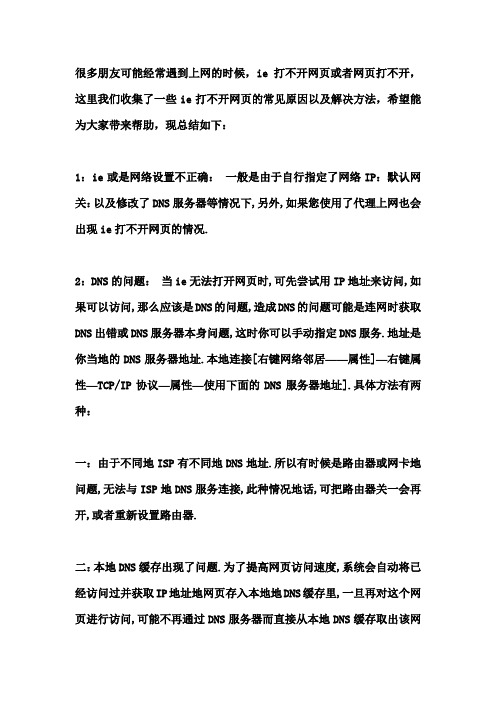
很多朋友可能经常遇到上网的时候,ie打不开网页或者网页打不开,这里我们收集了一些ie打不开网页的常见原因以及解决方法,希望能为大家带来帮助,现总结如下:1:ie或是网络设置不正确:一般是由于自行指定了网络IP:默认网关:以及修改了DNS服务器等情况下,另外,如果您使用了代理上网也会出现ie打不开网页的情况.2:DNS的问题:当ie无法打开网页时,可先尝试用IP地址来访问,如果可以访问,那么应该是DNS的问题,造成DNS的问题可能是连网时获取DNS出错或DNS服务器本身问题,这时你可以手动指定DNS服务.地址是你当地的DNS服务器地址.本地连接[右键网络邻居——属性]—右键属性—TCP/IP协议—属性—使用下面的DNS服务器地址].具体方法有两种:一:由于不同地ISP有不同地DNS地址.所以有时候是路由器或网卡地问题,无法与ISP地DNS服务连接,此种情况地话,可把路由器关一会再开,或者重新设置路由器.二:本地DNS缓存出现了问题.为了提高网页访问速度,系统会自动将已经访问过并获取IP地址地网页存入本地地DNS缓存里,一旦再对这个网页进行访问,可能不再通过DNS服务器而直接从本地DNS缓存取出该网页地IP地址进行访问.因此,若本地DNS缓存出现了问题,会造成网页无法访问.可以在[运行]中执行ipconfig /flushdns来重建本地DNS缓存.3:ie浏览器自身存在问题:当ie打不开网页是由于浏览器本身出现故障的时侯,无法打开网页就很正常了,如果是这样的情况,那么任何网页都可能打不开;另外ie被恶意修改破坏也会导致无法打开网页.这时可以尝试用“上网助手ie修复专家”来修复,另外重装ie.如果您怕麻烦,那么可以直接使用火狐浏览器,也就是[FireFox]浏览器.这样能大幅度的提高上网的安全性.4:网络防火墙的问题:如果网络防火墙设置不当,如安全等级过高:不小心把ie放进了阻止访问列表:错误的防火墙策略等,可尝试检查策略:降低防火墙安全等级或直接关掉试试是否恢复正常.5:网络协议和网卡驱动的问题: ie打不开网页,有可能是网络协议[特别是TCP/IP协议]或网卡驱动损坏导致,可尝试重新网卡驱动和网络协议.6:Application Management服务的问题出现只能上QQ不能开网页的情况,重新启动后就好了.不过就算重新启动,网页打开过多就又打不开了,只能上QQ.禁用Application Management服务,就能解决了.7:ie被感染了病毒木马等:这种情况往往表现在打开ie时,在ie界面的左下框里提示:正在打开网页,但老半天没响应.在任务管理器里查看进程,组合键:ctrl+alt+del,看看CPU的占用率,如果是100%,应该是感染了病毒.这就要查查是哪个进程贪婪地占用了CPU资源.找到后,最好把名称记录下来,然后点击结束,如果不能结束或相关文件无法删除,则要启动到安全模式下把该进程删除.还有启动项里的相关项删除,重起就可以了. 另外可能还会有其他原因,具体以后遇到了相关知识再进行补充.希望对大家有所帮助!8:IE打不开网上银行,支付保,等一些站点:这样的情况一般是由于对方站点安全级别很高,比如银行等页面一般需要密匙128位的情况下才能打开网页,然后放可执行操作,这时候你看要一下,具体方法是:打开IE-帮助-关于internrt Explorer 仔细看看你的密匙是不是128位的,如果不是,那么就是你的IE密匙长度不够造成的你,你可能需要:在INTERNET选项--连接--局域网设置--代理服务器中,在 [对于本地址不使用代理服务器] 前打上勾,重开IE就可以恢复了.8:如何彻底解决IE打不开网页的问题呢?我们给您两个建议:一:网页打不开主要是由于经常上网,遭遇某些恶意站点的网页病毒,木马的感染,然而这样的感染往往是毫无知觉的,可能已经中招自己仍然不知道。
internet选项打不开的解决方法

internet选项打不开的解决方法
有网友反映说他的电脑打不开inter选项了,怎么办呢?当遇到“inter选项打不开”这样问题的时候,我们不可能麻烦的去重装系统,那样会浪费很多时间。
所以小编这篇教程就来教大家如何解决这个问题,具体内容如下:
1、在开机的时候,我们按下键盘的f8,我们进入安全模式之后再退出,进入安全模式(修复注册表)。
2、如果在注册表还原之后,还是发现没有解决问题,那么我们可以利用系统还原工具,对系统进行一个还原,还原到还没有出现问题的之前。
3、如果故障依然存在,那么我们就需要利用到bios中设置光驱为第一启动设备*入原装系统安装盘按r键选择“修复安装”即可。
4、如果问题还没解决,那么我们可以点击电脑左下角的“开始”,然后选择“运行”,之后输入gpedit.msc命令并回车,然后在用户配置中选择管理模块,接着找到windows组件,然后选择interexplorer,接着点击浏览器菜单,然后找到“工具”菜单,禁止“in ter选项”,右键点击属*禁止。
5、如果实在不行,那么建议大家先对系统进行全盘的杀毒扫描,如果还是不可以,建议重装系统。
以上就是关于inter选项打不开怎么办的全部内容,希望对大家有所帮助。
投诉。
怎么修复ie连不上网
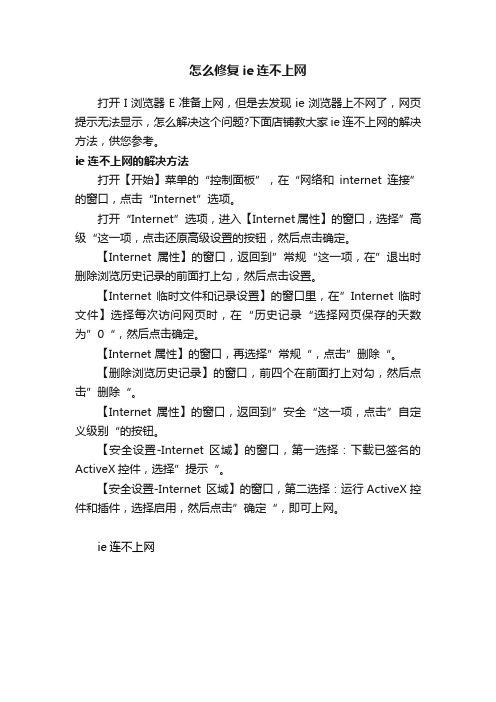
怎么修复ie连不上网
打开I浏览器E准备上网,但是去发现ie浏览器上不网了,网页提示无法显示,怎么解决这个问题?下面店铺教大家ie连不上网的解决方法,供您参考。
ie连不上网的解决方法
打开【开始】菜单的“控制面板”,在“网络和internet连接”的窗口,点击“Internet”选项。
打开“Internet”选项,进入【Internet属性】的窗口,选择”高级“这一项,点击还原高级设置的按钮,然后点击确定。
【Internet属性】的窗口,返回到”常规“这一项,在”退出时删除浏览历史记录的前面打上勾,然后点击设置。
【Internet 临时文件和记录设置】的窗口里,在”Internet 临时文件】选择每次访问网页时,在“历史记录“选择网页保存的天数为”0“,然后点击确定。
【Internet 属性】的窗口,再选择”常规“,点击”删除“。
【删除浏览历史记录】的窗口,前四个在前面打上对勾,然后点击”删除“。
【Internet 属性】的窗口,返回到”安全“这一项,点击”自定义级别“的按钮。
【安全设置-Internet 区域】的窗口,第一选择:下载已签名的ActiveX控件,选择”提示“。
【安全设置-Internet 区域】的窗口,第二选择:运行ActiveX控件和插件,选择启用,然后点击”确定“,即可上网。
ie连不上网。
